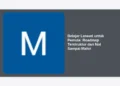Ingin membuat website sendiri tapi bingung mulai dari mana? Jangan khawatir! Artikel ini akan memandu Anda melalui pembuatan contoh website sederhana dengan HTML dan CSS. Anda akan belajar langkah demi langkah, bahkan jika Anda seorang pemula yang baru mulai belajar coding. Yuk, kita mulai petualangan coding Anda sekarang!
1. Mengapa Belajar Membuat Website Sederhana dengan HTML dan CSS?
Sebelum kita masuk ke teknis, mari kita pahami dulu mengapa belajar HTML dan CSS penting. Internet adalah bagian penting dari kehidupan kita. Hampir semua informasi dan layanan tersedia secara online. Memiliki keterampilan untuk membuat website membuka banyak peluang, mulai dari membuat portofolio online, toko online kecil-kecilan, hingga mengembangkan aplikasi web yang kompleks.
HTML (HyperText Markup Language) adalah tulang punggung dari setiap website. Ia mendefinisikan struktur dan konten halaman web, seperti teks, gambar, dan tautan. CSS (Cascading Style Sheets) bertugas mengatur tampilan visual website, termasuk warna, font, tata letak, dan responsivitas.
Dengan menguasai HTML dan CSS, Anda memiliki kendali penuh atas tampilan dan fungsionalitas website Anda. Anda tidak lagi bergantung pada template siap pakai yang seringkali terbatas dan tidak sesuai dengan kebutuhan Anda. Lebih jauh lagi, kemampuan ini sangat dicari di dunia kerja, membuka peluang karir yang menarik di bidang pengembangan web. Jadi, tunggu apa lagi? Mari kita mulai belajar contoh website sederhana dengan HTML dan CSS!
2. Persiapan Alat dan Perangkat Lunak: Editor Kode Terbaik untuk Pemula
Untuk mulai membuat contoh website sederhana dengan HTML dan CSS, Anda memerlukan beberapa alat dan perangkat lunak dasar. Yang paling penting adalah editor kode. Editor kode adalah aplikasi yang memungkinkan Anda menulis dan mengedit kode HTML dan CSS. Ada banyak pilihan editor kode gratis dan berbayar yang tersedia, tetapi beberapa yang populer dan cocok untuk pemula termasuk:
- Visual Studio Code (VS Code): Editor kode gratis dan open-source dari Microsoft. VS Code sangat populer karena fitur-fiturnya yang lengkap, ekstensi yang kaya, dan dukungan komunitas yang besar. Ini adalah pilihan yang sangat baik untuk pemula dan profesional.
- Sublime Text: Editor kode shareware yang ringan dan cepat. Sublime Text juga memiliki banyak fitur dan ekstensi yang berguna. Anda bisa menggunakan versi evaluasi secara gratis, tetapi lisensi berbayar diperlukan untuk penggunaan jangka panjang.
- Atom: Editor kode gratis dan open-source dari GitHub. Atom sangat dapat disesuaikan dengan berbagai tema dan paket.
- Notepad++ (khusus Windows): Editor teks gratis dan open-source yang ringan dan mudah digunakan. Notepad++ mungkin tidak memiliki fitur sebanyak editor kode yang lebih canggih, tetapi ia cukup baik untuk proyek sederhana.
Selain editor kode, Anda juga memerlukan browser web untuk melihat hasil kode Anda. Browser web yang populer termasuk Google Chrome, Mozilla Firefox, Safari, dan Microsoft Edge.
Tips: Pilih editor kode yang Anda rasa nyaman dan mudah digunakan. Jangan ragu untuk mencoba beberapa editor kode sebelum membuat keputusan. Setelah Anda memilih editor kode, luangkan waktu untuk mempelajari fitur-fiturnya yang dasar.
3. Struktur Dasar HTML: Membangun Kerangka Website Sederhana
Sekarang kita sudah siap dengan alat dan perangkat lunak, mari kita mulai membangun struktur dasar HTML untuk contoh website sederhana kita. Setiap halaman HTML harus memiliki struktur dasar berikut:
<!DOCTYPE html>
<html lang="id">
<head>
<meta charset="UTF-8">
<meta name="viewport" content="width=device-width, initial-scale=1.0">
<title>Contoh Website Sederhana</title>
<link rel="stylesheet" href="style.css">
</head>
<body>
<!-- Isi Konten Website -->
</body>
</html>Mari kita bahas elemen-elemen ini satu per satu:
<!DOCTYPE html>: Deklarasi yang memberi tahu browser bahwa dokumen ini adalah dokumen HTML5.<html lang="id">: Elemen root yang membungkus seluruh konten HTML. Atributlang="id"menentukan bahwa bahasa dokumen adalah bahasa Indonesia.<head>: Berisi metadata tentang dokumen HTML, seperti judul halaman, deskripsi, dan tautan ke file CSS.<meta charset="UTF-8">: Menentukan pengkodean karakter yang digunakan untuk dokumen HTML. UTF-8 adalah pengkodean karakter yang paling umum dan mendukung berbagai karakter dari berbagai bahasa.<meta name="viewport" content="width=device-width, initial-scale=1.0">: Mengatur viewport untuk tampilan responsif pada berbagai perangkat. Ini penting untuk memastikan website Anda terlihat bagus di desktop, tablet, dan smartphone.<title>Contoh Website Sederhana</title>: Menentukan judul halaman yang ditampilkan di tab browser. Judul halaman juga penting untuk SEO.<link rel="stylesheet" href="style.css">: Menautkan file CSS eksternal ke dokumen HTML. File CSS ini akan berisi aturan gaya yang mengatur tampilan website Anda.
<body>: Berisi konten utama website yang akan ditampilkan di browser. Di sinilah Anda akan menambahkan teks, gambar, video, dan elemen-elemen lain.
Simpan kode ini sebagai index.html. Ini adalah halaman utama website Anda.
4. Elemen-Elemen HTML Penting: Judul, Paragraf, Gambar, dan Tautan
Di dalam elemen <body>, Anda dapat menambahkan berbagai elemen HTML untuk membuat konten website Anda. Beberapa elemen yang paling penting adalah:
- Judul (
<h1>sampai<h6>): Digunakan untuk membuat judul dan subjudul.<h1>adalah judul utama, dan<h6>adalah judul yang paling kecil. Gunakan judul secara hierarkis untuk mengatur konten Anda. - Paragraf (
<p>): Digunakan untuk membuat paragraf teks. - Gambar (
<img>): Digunakan untuk menyisipkan gambar ke dalam website. Anda perlu menentukan atributsrcuntuk menentukan URL gambar. - Tautan (
<a>): Digunakan untuk membuat tautan ke halaman web lain atau ke bagian lain dari halaman web yang sama. Anda perlu menentukan atributhrefuntuk menentukan URL tujuan tautan.
Berikut adalah contoh website sederhana dengan elemen-elemen ini:
<!DOCTYPE html>
<html lang="id">
<head>
<meta charset="UTF-8">
<meta name="viewport" content="width=device-width, initial-scale=1.0">
<title>Contoh Website Sederhana</title>
<link rel="stylesheet" href="style.css">
</head>
<body>
<h1>Selamat Datang di Website Saya!</h1>
<p>Ini adalah website sederhana yang dibuat dengan HTML dan CSS.</p>
<img src="gambar/logo.png" alt="Logo Website">
<p>Kunjungi <a href="https://www.google.com">Google</a> untuk informasi lebih lanjut.</p>
</body>
</html>Catatan: Pastikan Anda memiliki folder bernama gambar dan file gambar bernama logo.png di direktori yang sama dengan file index.html Anda. Jika tidak, gambar tidak akan ditampilkan.
5. Styling dengan CSS: Membuat Tampilan Website Lebih Menarik
Sekarang kita memiliki struktur dasar HTML, mari kita tambahkan gaya dengan CSS untuk membuat tampilan website kita lebih menarik. Buat file baru bernama style.css dan simpan di direktori yang sama dengan file index.html.
CSS menggunakan aturan gaya untuk menentukan tampilan elemen HTML. Setiap aturan gaya terdiri dari selektor dan deklarasi. Selektor menentukan elemen HTML mana yang akan diterapkan gaya, dan deklarasi menentukan gaya apa yang akan diterapkan.
Berikut adalah contoh website sederhana dengan CSS:
body {
font-family: sans-serif;
margin: 0;
padding: 0;
background-color: #f0f0f0;
}
h1 {
text-align: center;
color: #333;
}
p {
line-height: 1.6;
color: #555;
}
img {
display: block;
margin: 0 auto;
max-width: 200px;
}
a {
color: #007bff;
text-decoration: none;
}
a:hover {
text-decoration: underline;
}Mari kita bahas beberapa aturan gaya ini:
body: Menerapkan gaya ke seluruh elemen<body>. Kita mengatur font, margin, padding, dan warna latar belakang.h1: Menerapkan gaya ke semua elemen<h1>. Kita mengatur perataan teks dan warna teks.p: Menerapkan gaya ke semua elemen<p>. Kita mengatur tinggi baris dan warna teks.img: Menerapkan gaya ke semua elemen<img>. Kita mengatur agar gambar ditampilkan sebagai blok, tengah, dan memiliki lebar maksimum 200 piksel.a: Menerapkan gaya ke semua elemen<a>. Kita mengatur warna teks dan menghilangkan garis bawah.a:hover: Menerapkan gaya ke tautan saat mouse diarahkan ke atasnya. Kita menambahkan garis bawah.
Buka file index.html di browser web Anda. Anda akan melihat bahwa website Anda sekarang memiliki tampilan yang lebih menarik dengan font yang berbeda, warna latar belakang, dan gaya lainnya. Inilah contoh website sederhana dengan HTML dan CSS yang sudah mulai terlihat lebih profesional.
6. Tata Letak dengan CSS: Mengatur Posisi Elemen Website
CSS juga memungkinkan Anda untuk mengatur tata letak elemen website Anda. Ada beberapa cara untuk mengatur tata letak dengan CSS, termasuk:
- Float: Membuat elemen “mengapung” ke kiri atau kanan halaman. Float sering digunakan untuk membuat tata letak dua kolom atau lebih.
- Position: Menentukan posisi elemen secara relatif terhadap posisi normalnya atau terhadap elemen induknya. Position dapat digunakan untuk membuat tata letak yang lebih kompleks.
- Flexbox: Model tata letak yang fleksibel dan mudah digunakan. Flexbox sangat cocok untuk membuat tata letak satu dimensi (baris atau kolom).
- Grid: Model tata letak dua dimensi yang kuat. Grid sangat cocok untuk membuat tata letak yang kompleks dengan banyak baris dan kolom.
Berikut adalah contoh website sederhana dengan tata letak menggunakan Flexbox:
<!DOCTYPE html>
<html lang="id">
<head>
<meta charset="UTF-8">
<meta name="viewport" content="width=device-width, initial-scale=1.0">
<title>Contoh Website Sederhana dengan Flexbox</title>
<link rel="stylesheet" href="style.css">
</head>
<body>
<header>
<h1>Website Saya</h1>
</header>
<nav>
<ul>
<li><a href="#">Beranda</a></li>
<li><a href="#">Tentang</a></li>
<li><a href="#">Layanan</a></li>
<li><a href="#">Kontak</a></li>
</ul>
</nav>
<main>
<article>
<h2>Judul Artikel</h2>
<p>Isi artikel...</p>
</article>
<aside>
<h3>Sidebar</h3>
<p>Informasi tambahan...</p>
</aside>
</main>
<footer>
<p>© 2023 Website Saya</p>
</footer>
</body>
</html>body {
font-family: sans-serif;
margin: 0;
padding: 0;
background-color: #f0f0f0;
}
header, footer {
background-color: #333;
color: #fff;
padding: 1em;
text-align: center;
}
nav {
background-color: #444;
color: #fff;
padding: 0.5em;
}
nav ul {
list-style: none;
padding: 0;
margin: 0;
display: flex; /* Menggunakan Flexbox */
justify-content: space-around; /* Mengatur jarak antar item */
}
nav li a {
color: #fff;
text-decoration: none;
}
main {
display: flex; /* Menggunakan Flexbox */
padding: 1em;
}
article {
flex: 2; /* Artikel mengambil 2/3 ruang */
padding-right: 1em;
}
aside {
flex: 1; /* Sidebar mengambil 1/3 ruang */
background-color: #ddd;
padding: 1em;
}
footer {
margin-top: 20px;
}Dalam contoh ini, kita menggunakan Flexbox untuk mengatur tata letak menu navigasi dan konten utama. Menu navigasi menggunakan display: flex dan justify-content: space-around untuk menempatkan item menu secara merata. Konten utama menggunakan display: flex untuk menempatkan artikel dan sidebar berdampingan, dengan artikel mengambil 2/3 ruang dan sidebar mengambil 1/3 ruang.
7. Responsivitas: Membuat Website Ramah Seluler
Di era digital ini, penting untuk membuat website yang responsif, yaitu website yang dapat menyesuaikan diri dengan berbagai ukuran layar. Ini berarti website Anda harus terlihat bagus di desktop, tablet, dan smartphone.
Ada beberapa teknik untuk membuat website responsif, termasuk:
- Viewport meta tag: Mengatur viewport untuk tampilan responsif. Kita sudah menambahkan meta tag ini di bagian
<head>pada contoh-contoh sebelumnya. - Media queries: Memungkinkan Anda untuk menerapkan gaya yang berbeda berdasarkan ukuran layar.
- Flexible layouts: Menggunakan tata letak yang fleksibel, seperti Flexbox dan Grid, untuk menyesuaikan diri dengan berbagai ukuran layar.
- Responsive images: Menggunakan gambar yang dapat menyesuaikan ukuran sesuai dengan ukuran layar.
Berikut adalah contoh website sederhana dengan media queries:
body {
font-family: sans-serif;
margin: 0;
padding: 0;
background-color: #f0f0f0;
}
h1 {
text-align: center;
color: #333;
}
p {
line-height: 1.6;
color: #555;
}
/* Gaya untuk layar yang lebih kecil dari 768px */
@media (max-width: 768px) {
h1 {
font-size: 2em;
}
p {
font-size: 1em;
}
}Dalam contoh ini, kita menggunakan media query @media (max-width: 768px) untuk menerapkan gaya yang berbeda pada layar yang lebih kecil dari 768 piksel. Kita mengurangi ukuran font judul dan paragraf untuk membuat teks lebih mudah dibaca di layar yang lebih kecil.
8. Tips dan Trik: Meningkatkan Kualitas Kode dan Website Anda
Berikut adalah beberapa tips dan trik untuk meningkatkan kualitas kode dan website Anda:
- Gunakan indentasi dan spasi yang konsisten: Kode yang terformat dengan baik lebih mudah dibaca dan dipahami.
- Berikan komentar pada kode Anda: Komentar membantu Anda dan orang lain memahami apa yang dilakukan kode Anda.
- Gunakan nama kelas dan ID yang deskriptif: Nama kelas dan ID yang deskriptif membuat kode Anda lebih mudah dipahami dan dipelihara.
- Validasi kode HTML dan CSS Anda: Validasi membantu Anda menemukan kesalahan dalam kode Anda. Anda dapat menggunakan validator online seperti https://validator.w3.org/ untuk memvalidasi kode HTML Anda dan https://jigsaw.w3.org/css-validator/ untuk memvalidasi kode CSS Anda.
- Optimalkan gambar Anda: Gambar yang dioptimalkan membantu website Anda memuat lebih cepat. Anda dapat menggunakan alat online seperti TinyPNG untuk mengoptimalkan gambar Anda.
- Uji website Anda di berbagai browser dan perangkat: Memastikan website Anda berfungsi dengan baik di semua browser dan perangkat penting untuk pengalaman pengguna yang baik.
9. Sumber Belajar Tambahan: Meningkatkan Kemampuan Coding Anda
Ada banyak sumber belajar tambahan yang tersedia untuk membantu Anda meningkatkan kemampuan coding Anda:
- W3Schools: Website yang menyediakan tutorial, referensi, dan contoh kode untuk HTML, CSS, JavaScript, dan teknologi web lainnya.
- MDN Web Docs: Website yang menyediakan dokumentasi komprehensif tentang teknologi web dari Mozilla.
- FreeCodeCamp: Platform pembelajaran online gratis yang menawarkan kursus dan proyek coding interaktif.
- Codecademy: Platform pembelajaran online berbayar yang menawarkan kursus coding interaktif.
- YouTube: Banyak channel YouTube yang menawarkan tutorial coding gratis. Cari saja “tutorial HTML” atau “tutorial CSS”.
- Buku: Ada banyak buku yang tersedia tentang HTML, CSS, dan pengembangan web. Pilih buku yang sesuai dengan tingkat keahlian Anda.
Jangan takut untuk bereksperimen dan mencoba hal-hal baru. Semakin banyak Anda berlatih, semakin baik Anda akan menjadi.
10. Contoh Proyek Website Sederhana Lainnya: Ide untuk Latihan Anda
Setelah Anda memahami dasar-dasar HTML dan CSS, Anda dapat mulai mengerjakan proyek website sederhana untuk melatih keterampilan Anda. Berikut adalah beberapa ide:
- Website portofolio pribadi: Tampilkan keterampilan dan proyek Anda.
- Website blog sederhana: Bagikan pemikiran dan pengalaman Anda.
- Website toko online kecil-kecilan: Jual produk atau layanan Anda.
- Website landing page: Promosikan produk atau layanan tertentu.
- Website galeri foto: Tampilkan foto-foto Anda.
11. Kesimpulan: Mulai Coding dan Bangun Website Impian Anda!
Membuat contoh website sederhana dengan HTML dan CSS memang membutuhkan waktu dan usaha, tetapi sangat bermanfaat. Dengan mempelajari HTML dan CSS, Anda memiliki kendali penuh atas tampilan dan fungsionalitas website Anda dan membuka banyak peluang karir.
Artikel ini telah memberikan Anda dasar-dasar yang Anda butuhkan untuk memulai. Jangan ragu untuk bereksperimen, mencoba hal-hal baru, dan terus belajar. Dengan ketekunan dan latihan, Anda akan dapat membangun website impian Anda. Jadi, ayo mulai coding sekarang! Selamat mencoba membuat contoh website sederhana Anda sendiri. Ingatlah bahwa setiap baris kode yang Anda tulis membawa Anda selangkah lebih dekat untuk menjadi pengembang web yang handal. Jangan menyerah dan teruslah belajar!
12. Pertanyaan Umum (FAQ) tentang Pembuatan Website Sederhana
Berikut beberapa pertanyaan umum (FAQ) yang sering ditanyakan oleh pemula dalam pembuatan website:
- Berapa lama waktu yang dibutuhkan untuk belajar HTML dan CSS? Waktu yang dibutuhkan untuk belajar HTML dan CSS bervariasi tergantung pada seberapa banyak waktu yang Anda investasikan dan seberapa cepat Anda belajar. Namun, dengan belajar secara konsisten, Anda dapat menguasai dasar-dasar HTML dan CSS dalam beberapa minggu atau bulan.
- Apakah saya perlu belajar JavaScript untuk membuat website? JavaScript tidak diperlukan untuk membuat website dasar. Namun, jika Anda ingin membuat website yang interaktif dan dinamis, Anda perlu belajar JavaScript.
- Apakah saya perlu menggunakan framework CSS seperti Bootstrap? Framework CSS seperti Bootstrap dapat membantu Anda membuat website dengan cepat dan mudah. Namun, Anda tidak perlu menggunakan framework CSS. Anda dapat membuat website dengan CSS murni jika Anda mau.
- Bagaimana cara membuat website saya online? Untuk membuat website Anda online, Anda perlu mendaftarkan nama domain dan menyewa hosting web. Ada banyak penyedia nama domain dan hosting web yang tersedia.
- Bagaimana cara meningkatkan SEO website saya? Ada banyak faktor yang memengaruhi SEO website Anda. Beberapa faktor yang paling penting adalah konten berkualitas tinggi, kata kunci yang relevan, tautan balik, dan struktur website yang baik.
Semoga FAQ ini membantu menjawab pertanyaan Anda. Jika Anda memiliki pertanyaan lain, jangan ragu untuk mencari jawaban di internet atau bertanya kepada komunitas developer web. Selamat belajar!